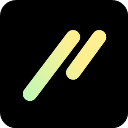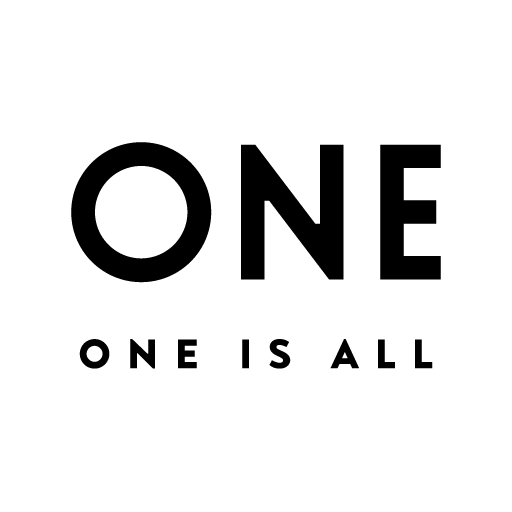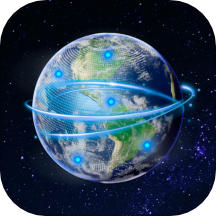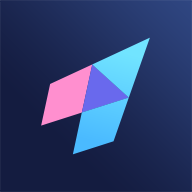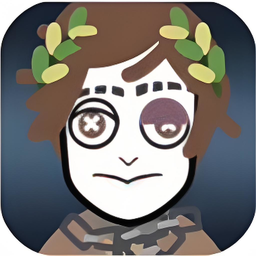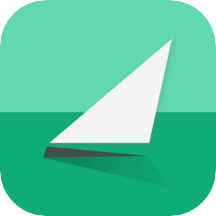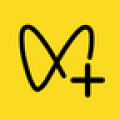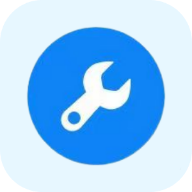IE浏览器图标在桌面上消失了怎么办
作者:佚名 来源:未知 时间:2024-11-15
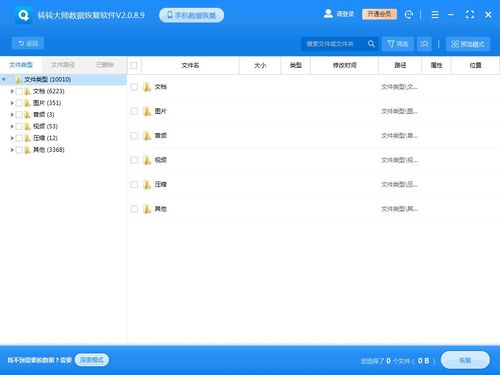
桌面上的Internet Explorer(IE)图标不见了,这对许多习惯于使用IE浏览器的用户来说,可能会带来一些不便。不过,不用担心,这里有几个方法可以帮助你快速找回消失的IE图标。

方法一:通过桌面图标设置找回
这是最简单、最直接的一种方法,适用于Windows 7及以上的操作系统。
1. 右键单击桌面空白处,在弹出的右键菜单中选择“个性化”。
2. 在打开的“个性化”窗口中,点击左侧的“更改桌面图标”链接。
3. 弹出“桌面图标设置”对话框,在这里你可以看到一系列可以显示在桌面上的图标选项。
4. 勾选“Internet Explorer”选项前的复选框,确保它前面有一个小勾。
5. 点击“确定”按钮,返回到桌面,此时你会发现IE图标已经重新出现在桌面上了。
方法二:通过程序路径找回
如果你找不到“个性化”或“更改桌面图标”的选项,或者这些选项中没有IE图标,你可以尝试通过程序的路径来创建一个新的IE图标。
1. 右键单击桌面空白处,选择“新建”→“快捷方式”。
2. 在弹出的“创建快捷方式”窗口中,输入“%windir%\explorer.exe %ProgramFiles%\Internet Explorer\iexplore.exe”或者简单地输入“iexplore.exe”(不包含引号)。
3. 点击“下一步”按钮,为快捷方式命名,例如“Internet Explorer”。
4. 点击“完成”按钮,新的IE图标就会出现在桌面上。
方法三:通过Windows搜索找回
如果你知道IE浏览器的安装位置,但无法在桌面上找到其图标,你可以使用Windows的搜索功能来查找IE浏览器,然后创建一个快捷方式到桌面。
1. 按下Win+S键(或者点击任务栏上的搜索框),打开Windows搜索。
2. 输入“Internet Explorer”或者“iexplore.exe”进行搜索。
3. 在搜索结果中找到IE浏览器的程序文件(通常位于C:\Program Files\Internet Explorer\iexplore.exe),右键单击它。
4. 选择“发送到”→“桌面(快捷方式)”,这样就会在桌面上创建一个新的IE图标。
方法四:通过注册表找回
对于高级用户来说,通过修改注册表也可以找回IE图标。不过,这种方法稍微复杂一些,需要谨慎操作,以免对系统造成不必要的损害。
1. 按下Win+R键,打开“运行”对话框。
2. 输入“regedit”(不包含引号),然后按Enter键,打开注册表编辑器。
3. 在注册表编辑器中,导航到以下路径:
`HKEY_CURRENT_USER\Software\Microsoft\Windows\CurrentVersion\Explorer\HideDesktopIcons\NewStartPanel`
4. 在右侧窗格中,找到名为“{871C5380-42A0-1069-A2EA-08002B30309D}”的DWORD(32位)值。
5. 右键单击该值,选择“修改”。
6. 在弹出的“编辑DWORD(32位)值”对话框中,将“数值数据”更改为“0”(如果已经是0,则不需要更改)。
7. 点击“确定”按钮,关闭注册表编辑器。
8. 注销或重启计算机,桌面上的IE图标应该会重新出现。
方法五:通过第三方软件找回
如果你对以上方法都不熟悉,或者它们无法解决问题,你可以考虑使用第三方软件来找回IE图标。这些软件通常提供了简单易用的界面,可以帮助你快速找回丢失的桌面图标。
1. 在网上搜索并下载可靠的第三方桌面图标恢复软件。
2. 安装并打开软件。
3. 在软件界面中,找到与IE图标相关的选项或功能。
4. 按照软件的提示进行操作,通常只需要点击几个按钮,就可以找回丢失的IE图标。
方法六:检查IE浏览器是否被卸载
如果以上方法都无法找回IE图标,那么有可能是IE浏览器已经被卸载或损坏了。在这种情况下,你需要重新安装IE浏览器。
1. 打开控制面板(可以通过按下Win+X键,然后选择“控制面板”来打开)。
2. 在控制面板中,选择“程序”→“程序和功能”。
3. 在打开的“程序和功能”窗口中,查看是否列出了Internet Explorer。
4. 如果没有列出,或者列出的版本不是你想要的,你可能需要从Windows Update或其他可靠的来源下载并重新安装IE浏览器。
方法七:防止IE图标再次丢失
为了避免IE图标再次丢失,你可以采取一些预防措施。
1. 定期更新系统:确保你的Windows系统已经更新到最新版本,这样可以修复一些已知的漏洞和错误。
2. 不要随意删除文件:避免删除系统文件或重要程序文件,以免导致图标丢失或其他问题。
3. 使用可靠的安全软件:安装可靠的安全软件来保护你的系统免受恶意软件的攻击。
4. 备份重要数据:定期备份你的重要数据,以防系统崩溃或数据丢失。
通过以上方法,你应该能够找回桌面上消失的IE图标。如果你仍然遇到问题,建议查阅Windows的官方帮助文档或联系技术支持人员以获取更详细的指导。
- 上一篇: 掌握NetCore WebAPI路由设置的实用教程
- 下一篇: 如何轻松获取免费的PHP托管空间